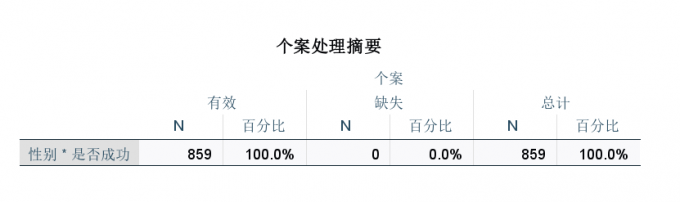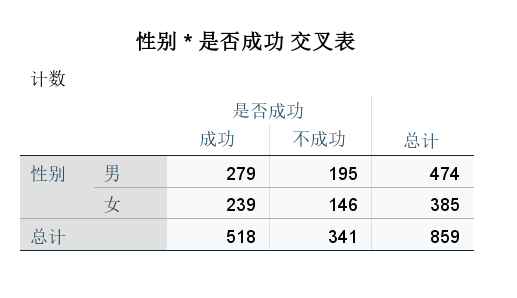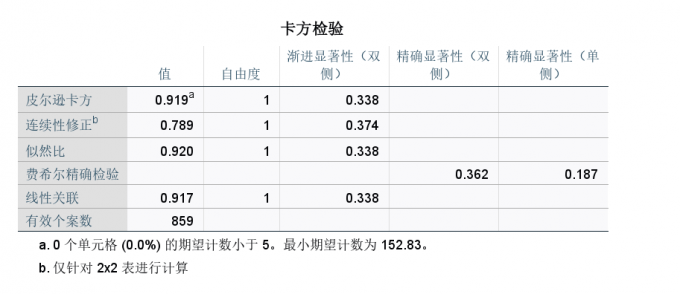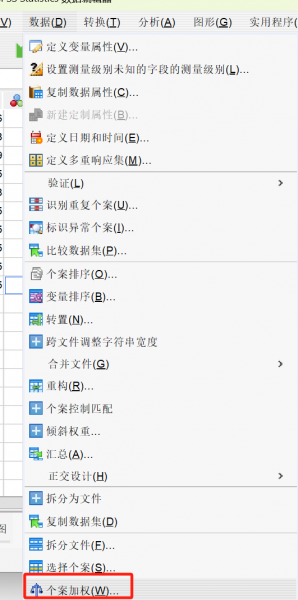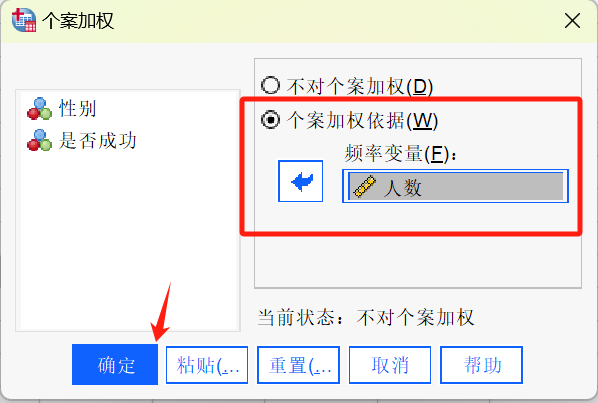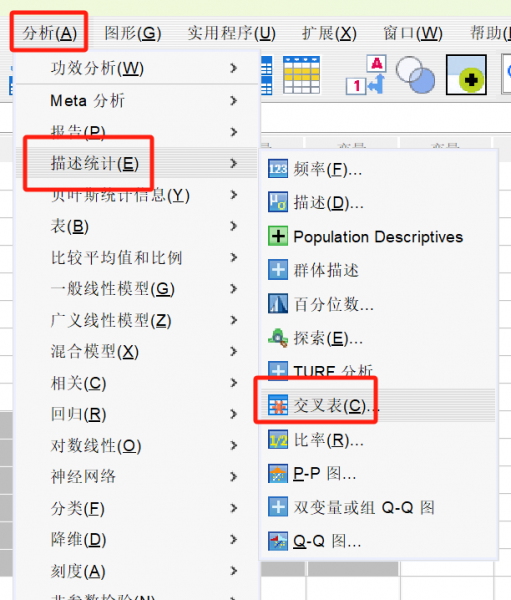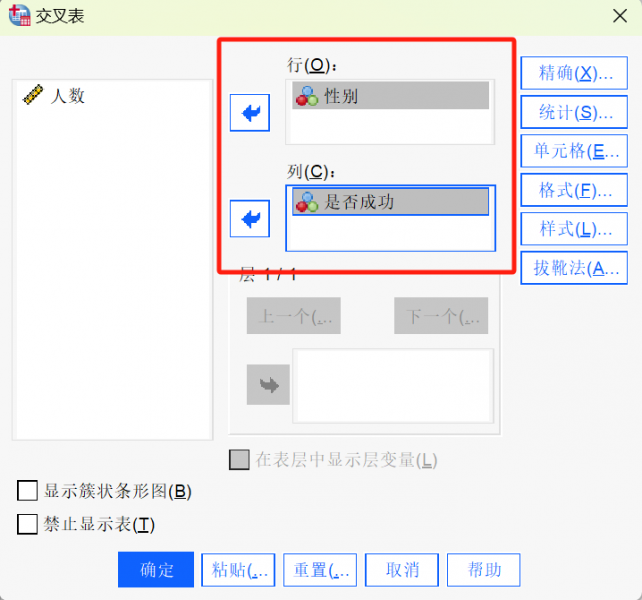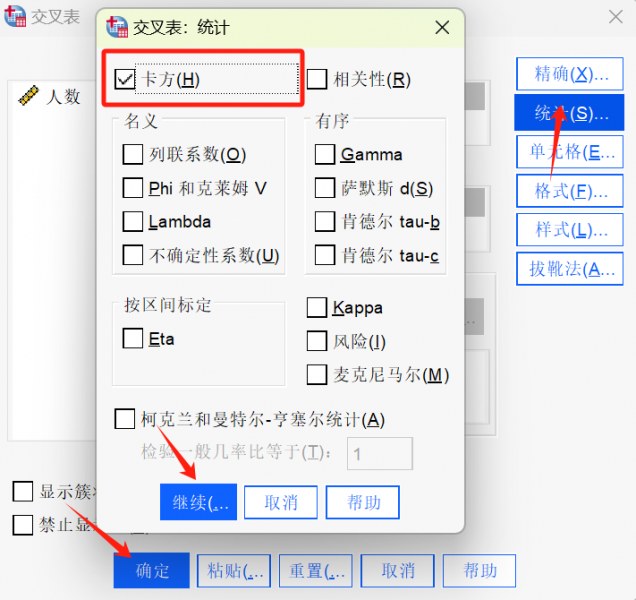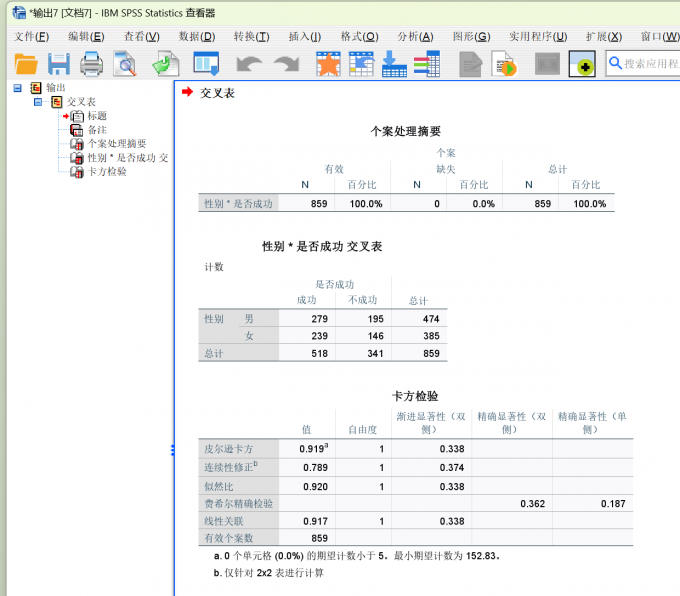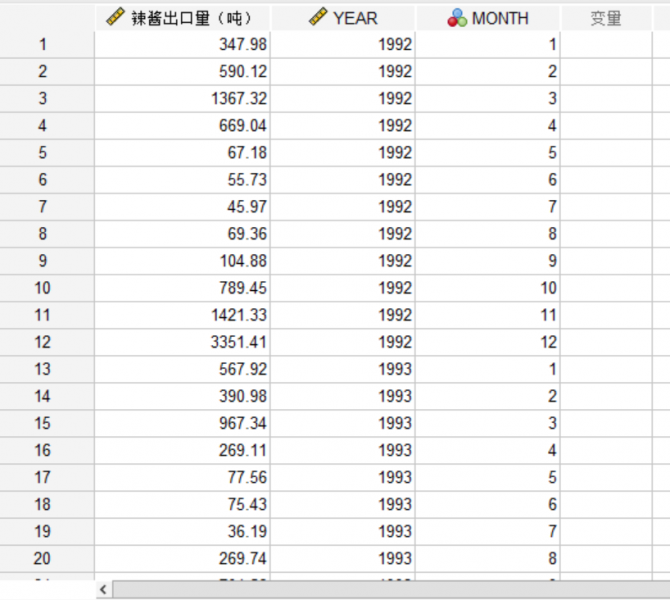- 首页
- 产品
- 下载
-
帮助中心
SPSS交叉表分析的目的 SPSS交叉表分析结果怎么看
发布时间:2025-01-20 08: 00: 00
品牌型号:联想ThinkBook
系统:windows10 64位旗舰版
软件版本:IBM SPSS Statistics 29.0.2.0
在数据统计分析工作中,运用恰当的分析方法可以帮助统计分析人员更为的准确对数据集进行分析,以便更顺利的开展接下来的研究工作。SPSS作为一款功能比较齐全的数据统计分析软件,就可以帮助统计分析人员实现数据集的各种分析工作。为了让大家对SPSS有更进一步的了解,下面给大家详细讲解,SPSS交叉表分析的目的,以及SPSS交叉表分析结果怎么看。
一、SPSS交叉表分析的目的
在SPSS中,交叉表分析可以帮助统计分析人员确定多变量之间有没有关系,以及变量之间的影响程度,帮助统计分析人员为接下来的工作做准备。
举一个简单的例子,比如想要确定男生和女生对于购买课外书籍有没有什么不同,就可以通过SPSS的交叉表分析法确定男女生对课外书籍的需求程度,以此确定接下来的销售方案和销售计划。
除了在产品销售方面可以运用SPSS的交叉表分析,像是在一些市场调研、用户行为分析上都可以通过SPSS的交叉表分析,揭示不同市场群体的需求和不同客户群体之间的特征和行为模式。
总之,SPSS交叉表分析在实际数据统计分析应用中,是很实用的一种数据分析方法。
二、SPSS交叉表分析结果怎么看
使用SPSS进行交叉表分析,一般情况下会给出三个表格数据,分别是个案处理摘要表格、交叉表、卡方检验表格,下面对三个表格给大家进行解读。
在个案处理摘要表格可以看到,总体数据的有效性是100%,个案缺失的百分比是0%,这说明变量数据都参与了交叉表分析。
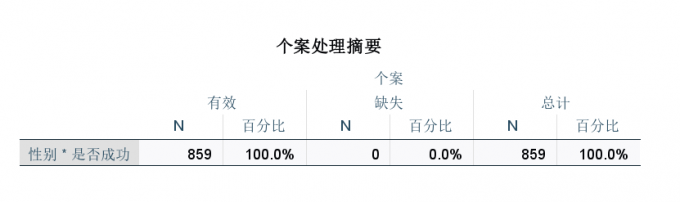
图1:个案处理摘要表格 观察交叉表,可以看出男生和女生成功和不成功人数分别是多少,以及数据样本总数。
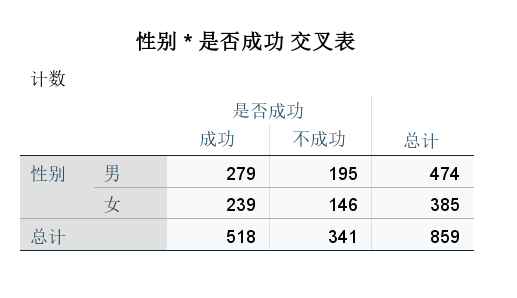
图2:交叉表 在卡方检验表格中,自由度的数值是1,因此主要关注皮尔逊卡方的检验数值。通过观察可以看到皮尔逊卡方值是0.919,而显著性数值是0.338,明显是大于0.05的,由此可以得出数据之间的差异不存在显著性,也就是不同性别和成功与否不存在差异。
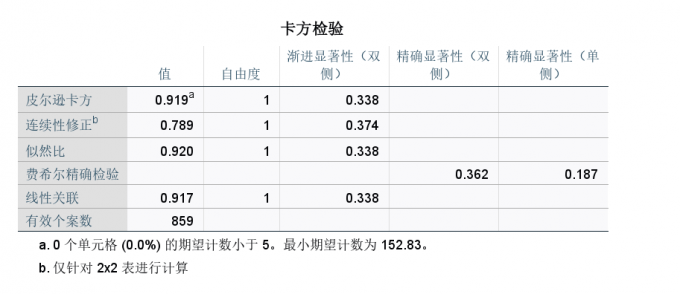
图3:卡方检验 三、SPSS交叉表分析怎么做
进行SPSS交叉表分析的数据变量需要是个案数据,如果不是,需要在SPSS中对数据变量进行个案加权处理。接下来给大家详细讲解,在SPSS中如何进行交叉表分析。
1、在SPSS菜单栏选择【数据】下的【个案加权】选项。
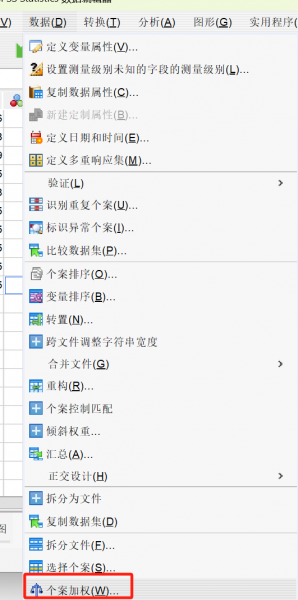
图4:选择个案加权 2、在【个案加权】窗口,勾选中【个案加权依据】,将加权变量移动到【频率变量】中,完成变量数据的个案加权。
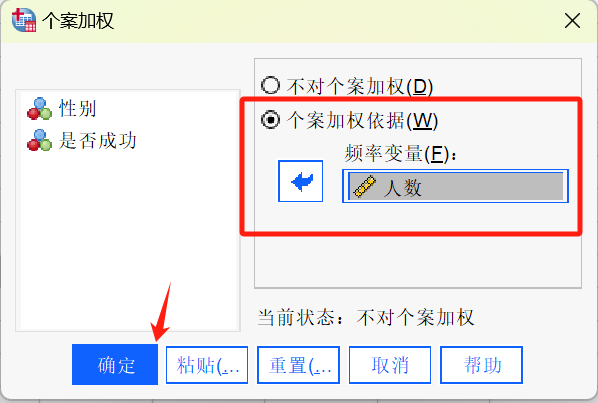
图5:个案加权窗口 3、在SPSS菜单栏依次点击【分析】-【描述统计】-【交叉表】。
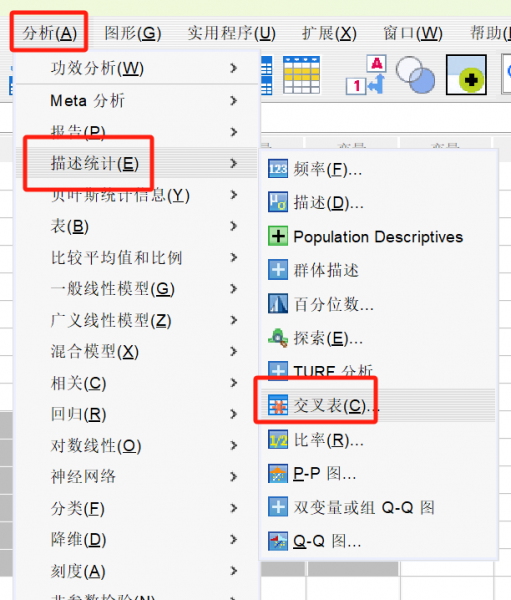
图6:选择交叉表 4、在【交叉表】窗口,分别将变量移动到行和列选项框中。
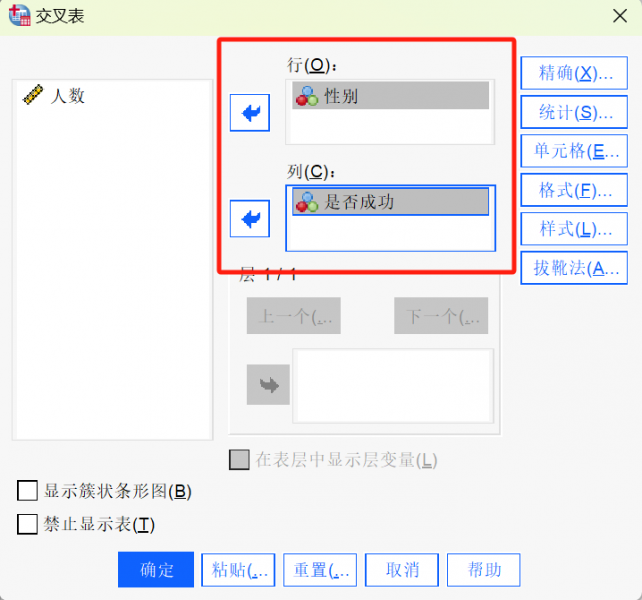
图7:交叉表窗口 5、打开【交叉表】的统计功能设置窗口,勾选中【卡方】,点击【继续】按钮,返回【交叉表】窗口,点击【确定】按钮。
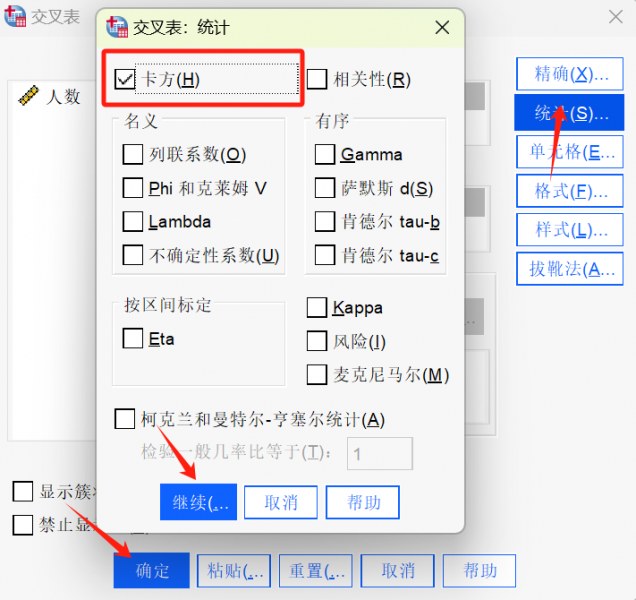
图8:统计功能设置窗口 6、完成以上操作,就可以得到交叉表分析结果,如下图所示。
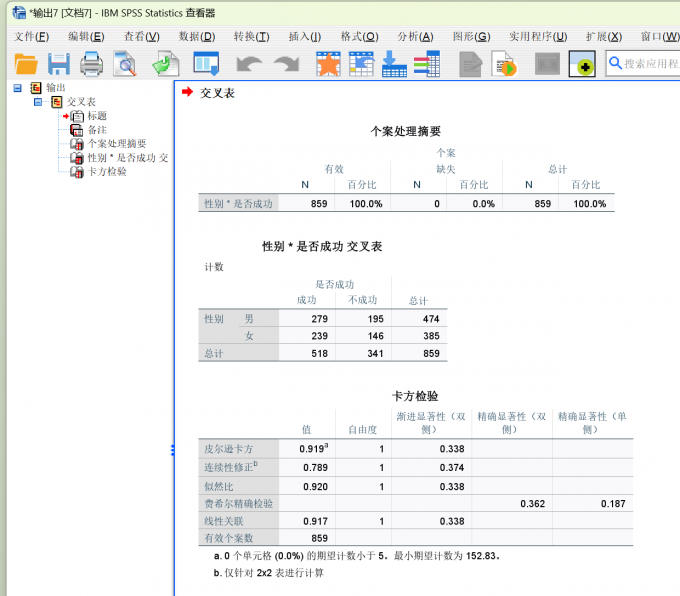
图9:交叉表分析结果 总结:以上就是SPSS交叉表分析的目的,以及SPSS交叉表分析结果怎么看的全部内容。本文不仅给大家介绍了SPSS交叉表分析的目的作用,还给大家解读了SPSS交叉表分析结果。同时,也给大家讲解了在SPSS如何进行交叉表分析,希望能帮助到有需要的小伙伴。
作者:子楠
展开阅读全文
︾
标签:SPSS交叉表分析,SPSS交叉表
读者也访问过这里:热门文章SPSS数据分析显著性差异分析步骤 SPSS显著性差异分析结果怎么看数据的显著性差异分析主要有三种方法,分别是卡方检验、T检验和方差分析。这三种方法都有具体的数据要求:卡方检验是对多个类别的数据进行分析,T检验是对两组数据进行分析,方差分析是对多组数据进行检验。下面,小编具体说明一下SPSS数据分析显著性差异分析步骤,SPSS显著性差异分析结果怎么看。2022-01-07实践SPSS单因素方差分析之检验结果解读在《实践SPSS单因素方差分析之变量与检验方法设置》一文中,我们已经详细地演示了IBM SPSS Statistics单因素方差分析方法的变量选择以及相关的选项、对比设置。2021-01-11spss如何做显著性分析 spss显著性差异分析怎么标abc在统计分析中,显著性分析是分析相关因素之间是否存在显著影响关系的关键性指标,通过它可以说明分析结论是否由抽样误差引起还是实际相关的,可论证分析结果的准确性。下面大家一起来看看用spss如何做显著性分析,spss显著性差异分析怎么标abc。2022-03-14SPSS回归分析中的f值是什么 SPSS回归分析F值在什么范围合适回归分析中以R表示相关性程度的高低,以F评价回归分析是否有统计学的意义,使用IBM SPSS Statistics进行回归分析,可以非常快速的完成R,F的计算,并且给出回归曲线方程,那么,SPSS回归分析中f值是什么?SPSS回归分析F值在什么范围合适,本文结合实例向大家作简单的说明。2022-07-22SPSS多元logistic回归分析的使用技巧回归分析是数据处理中较为常用的一类方法,它可以找出数据变量之间的未知关系,得到较为符合变量关系的数学表达式,以帮助用户完成数据分析。2021-04-26SPSS相关性分析结果怎么看相关性分析是对变量或个案之间相关度的测量,在SPSS中可以选择三种方法来进行相关性分析:双变量、偏相关和距离。2021-04-23最新文章SPSS生存曲线数据怎么录入 SPSS怎么做生存曲线在数据分析的领域中,生存分析一直是一个重要的概念,它在生物医学领域有着广泛的应用。而在SPSS中录入生存曲线数据,是我们进行生存分析的第一步,也是关键的一步,生存曲线的数据与后续的数据分析有着重要的关联。SPSS软件在其中可以帮助我们快速进行数据分析和曲线绘制,接下来给大家介绍SPSS生存曲线数据怎么录入,SPSS怎么做生存曲线的具体内容。2025-11-25SPSS如何处理缺失值 SPSS数据清理与替换方法每当我们需要处理一组数据的缺失值时,就需要用到专业的数据分析软件。在数据分析软件的这个领域中,SPSS既能够帮助我们处理数据样本的缺失值,还可以针对数据的缺失值对样本进行整体替换与填补。接下来给大家介绍SPSS如何处理缺失值,SPSS数据清理与替换方法的具体内容。2025-11-25SPSS多层线性模型如何构建 SPSS多层线性模型层级变量设置每当在进行数据分析时,许多小伙伴可能都会遇到构建多层线性模型的情况。构建多层线性模型能扩大已测量的数据样本,使数据涵盖更多内容,进而更加有说服力。而在进行多层线性模型构建时,一款好用的数据分析软件是不可缺少的,这里给大家介绍我自己常用的SPSS数据分析软件,同时以它为例向大家介绍SPSS多层线性模型如何构建,SPSS多层线性模型层级变量设置的具体内容。2025-11-25SPSS怎样进行聚类分析 SPSS聚类中心不稳定怎么解决对于经常需要与数据分析打交道的小伙伴来说,想必对聚类分析这一分析操作肯定是不陌生的。聚类分析指的是收集相似的数据样本,并在相似数据样本的基础之上收集信息来进行分类,下面以SPSS为例,向大家介绍SPSS怎样进行聚类分析,SPSS聚类中心不稳定怎么解决的具体内容。2025-11-25SPSS怎么绘制柱状图 SPSS图表编辑器使用技巧由于数据分析领域经常需要庞大的数据样本,所以将数据图像化便是其中的一项重要任务。因此绘制数据分析图便成为了其中的关键操作。SPSS作为一款专业的数据分析软件,不仅可以用它来处理日常的各种数据分析内容,还能够完成数据图像的绘制和图表的编译。接下来给大家介绍SPSS怎么绘制柱状图,SPSS图表编辑器使用技巧的具体内容。2025-11-25SPSS如何做因子分析 SPSS因子载荷解释不清晰怎么办每当我们在进行数据分析的工作时,因子分析是绕不开的一个话题。它在一组数据的分析中占据了重要的位置,主要用来检验不同变量之间是否存在共性的因子,而这些因子会影响数据的变量,例如从学生的考试成绩中判断是否存在共有的数据因子,这部分共有的数据因子对学生的成绩好坏会产生影响。下面我们以一款专业的数据分析软件SPSS为例,向大家介绍SPSS如何做因子分析,SPSS因子载荷解释不清晰怎么办的具体内容。2025-11-25微信公众号
欢迎加入 SPSS 产品的大家庭,立即扫码关注,获取更多软件动态和资源福利。
读者也喜欢这些内容:
-

SPSS显著性小于0.001的意义 SPSS显著性大于0.05怎么办
在使用SPSS软件进行数据分析工作的过程中,得到的显著性水平分析结果具有极为重要的作用。它能够帮助我们衡量变量之间是否存在真实的关联,或者不同组别数据之间是否存在实质性的差异。今天我们就一起来探讨关于SPSS显著性小于0.001的意义,SPSS显著性大于0.05怎么办的问题。...
阅读全文 >
-

SPSS交叉验证是什么 SPSS交叉验证如何实现
在数据分析领域,如果想要对多组不同类型的变量进行交叉分析,研究者通常借助SPSS描述统计的功能应用来建立交叉表格,然后再依据交叉表的数值进行卡方检验。本文以SPSS交叉验证是什么,SPSS交叉验证如何实现这两个问题为例,带大家了解一下SPSS交叉验证的知识。...
阅读全文 >
-
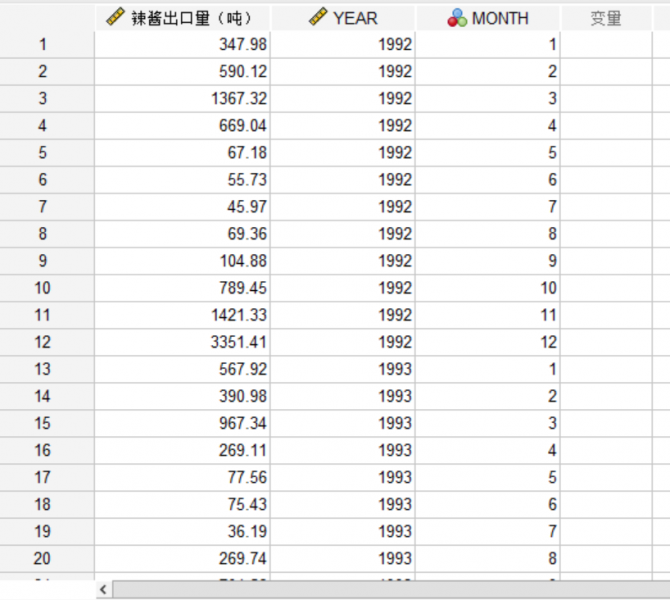
SPSS趋势分析怎么做 SPSS趋势分析时间序列怎么做
当我们想要对一系列有关时间变化的数据进行纵向的分析,推荐使用SPSS趋势分析的方法,这种方法可以应用于多类场景的数据分析,例如旅游景点的淡旺季客流量、农产品的四季变化产量等。本文以SPSS趋势分析怎么做,SPSS趋势分析时间序列怎么做这两个问题为例,给大家介绍一下SPSS趋势分析的相关知识。...
阅读全文 >
-

SPSS中的sig值为.000 SPSS sig值过大怎么办
在数据分析领域,SPSS的sig值指的是显著性,数值在0.05的规定范围内则表示测算的关系或者差异是显著的,而如果代表显著性的sig数值偏大,则需要考虑实验数据是否匹配或者合适。今天,我们以SPSS中的sig值为.000,SPSS sig值过大怎么办这两个问题为例,带大家了解一下SPSS关于sig数值的相关知识。...
阅读全文 >
-